- Połączenie ze zdalnym serwerem w celu przesyłania plików można wykonać za pomocą oprogramowania takiego jak PuTTY. Jest to bardzo stare oprogramowanie, które wciąż jest aktualizowane i działa bardzo dobrze.
- Jeśli błąd sieci pojawi się za pomocą Połączenie odrzucone komunikat, upewnij się, że serwer jest skonfigurowany, sprawdź, czy używany port jest taki sam, jak twoja konfiguracja lub spójrz na zaporę sieciową i upewnij się, że PuTTY nie jest zablokowany.
- Skoro przyglądamy się sposobowi przekazywania przedmiotów, zobacz inne artykuły dotyczące przesyłania plików które mamy na stronie.
- Wszyscy pragniemy nie napotkać żadnych problemów, ale niestety czasami się zdarzają. Sprawdź nasze świetne Błędy systemu Windows 10 hub do poprawek.
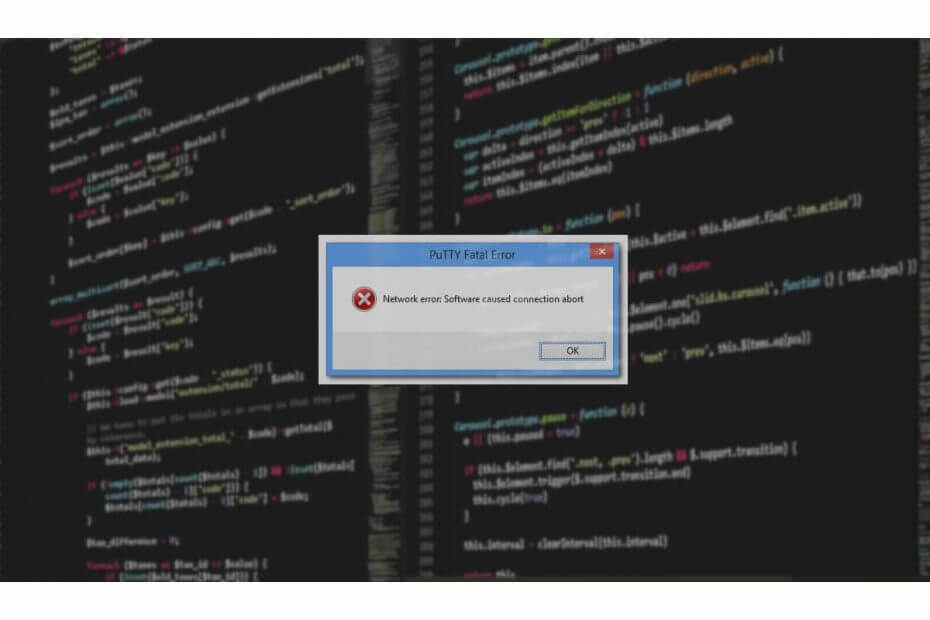
XZAINSTALUJ KLIKAJĄC POBIERZ PLIK
To oprogramowanie naprawi typowe błędy komputera, ochroni Cię przed utratą plików, złośliwym oprogramowaniem, awarią sprzętu i zoptymalizuje komputer pod kątem maksymalnej wydajności. Napraw problemy z komputerem i usuń wirusy teraz w 3 prostych krokach:
- Pobierz narzędzie do naprawy komputera Restoro który jest dostarczany z opatentowanymi technologiami (patent dostępny) tutaj).
- Kliknij Rozpocznij skanowanie aby znaleźć problemy z systemem Windows, które mogą powodować problemy z komputerem.
- Kliknij Naprawić wszystko naprawić problemy mające wpływ na bezpieczeństwo i wydajność komputera
- Restoro zostało pobrane przez 0 czytelników w tym miesiącu.
PuTTy to bezpłatna aplikacja terminalowa typu open source, która umożliwia administratorowi systemu logowanie się do zdalnego serwera przez SSH. Ta niewielka, ale bardzo stabilna aplikacja służy również do bezpiecznego przesyłania plików przez SCP i SFTP.
Jeśli pracujesz w IT lub masz własny zestaw serwerów, które wymagają połączenia, PuTTy nie jest dla Ciebie obcym pojęciem. Jednak to, co może być obcym pojęciem, to błąd Putty Fatal.
Błąd „Błąd sieci: odrzucone połączenie” jest jednym z typowych błędów związanych z PuTTY, z którymi możesz się spotkać podczas pracy z Putty. Błąd wyskakuje, gdy próbujesz połączyć się ze zdalnym serwerem po raz pierwszy lub 100ten czas.
Miałem sporo problemów z PuTTy, ale w większości przypadków błędy są spowodowane małymi, ale nie tak oczywistymi problemami.
Jeśli jesteś jednym z tych, którzy próbują zdiagnozować błąd odmowy połączenia, ten artykuł pomoże Ci rozwiązać ten błąd.
W tym artykule wymieniłem wszystkie możliwe rozwiązania błędu odmowy połączenia PuTTy. Upewnij się, że wypróbujesz każdy z nich, aż problem zostanie rozwiązany.
Co powoduje błąd sieci: błędy odmowy połączenia?
Błąd może wystąpić z kilku powodów. Niektóre z nich wymieniono poniżej.
- Użytkownicy mogą napotkać błąd „Błąd sieci: odrzucone połączenie”:
- Jeśli aplikacja próbuje uzyskać dostęp do usług, które nie są oferowane/obsługiwane przez serwer
- Jeśli aplikacja próbuje połączyć się z serwerem telnet, który nie jest obsługiwany przez serwer.
- Jeśli router blokuje połączenie ze względów bezpieczeństwa.
- Jeśli serwer nie obsługuje domyślnego portu używanego przez administratora systemu w PuTTy.
Oto niektóre z najczęstszych przyczyn błędów sieciowych: błąd połączenia odrzuconego w programie PuTTy. Poniżej znajduje się kilka typowych rozwiązań, które możesz spróbować rozwiązać.
Jak naprawić błąd sieci: błędy odmowy połączenia?
Poprawka 1: Skontaktuj się z administratorem systemu/sieci
Jeśli nie jesteś administratorem systemu, lepiej zacząć od skontaktowania się z administratorem systemu.
Administratorzy systemu mogą zmienić niektóre uprawnienia w routerze, jeśli od czasu do czasu zauważą nieznane urządzenie lub z innych względów bezpieczeństwa.
W takim przypadku możesz łatwo rozwiązać problem, kontaktując się z administratorem systemu, zanim spróbujesz rozwiązać problem po swojej stronie. Przy okazji możesz mu też opowiedzieć o tym, jak Narzędzia NetCruncha może pomóc w ich codziennych zadaniach.
Poprawka 2: Sprawdź, czy połączenie SSH jest włączone
W zależności od urządzenia, z którym próbujesz się połączyć, błąd sieci – błąd odrzucenia połączenia może pojawić się, jeśli w ustawieniach urządzenia wyłączono protokół SSH.
Na przykład, jeśli używasz Raspberry Pi do łączenia się przez komputer, upewnij się, że ssh jest włączony w konfiguracji. Oto jak to zrobić.
W Raspberry Pi przejdź do Konfiguracja > Interfejsy > ssh. Włącz usługę i spróbuj ponownie.
Ustawienia mogą się zmieniać w zależności od używanego urządzenia, ale efektem końcowym powinno być działające połączenie sieciowe przez PuTTy.
Rozwiązanie 3: Sprawdź, czy rekordy Twojej domeny wskazują na serwer
Jeśli pracujesz z nowym serwerem i nową domeną, błąd może wystąpić z powodu nieprawidłowego adresu serwera DNS w ustawieniach domeny. Wszystkie rejestratory domen pozwalają Ci wskazać Twoją domenę w dowolnym momencie zewnętrzny dostawca hostingu za pomocą serwera nazw.
Jeśli zainstalowałeś tylko serwer i nie zmieniłeś serwera nazw, możesz skończyć z błędem sieciowym: błąd odrzucenia połączenia.
Aby rozwiązać problem, zaloguj się do dostawcy nazw domen i sprawdź ustawienia serwera nazw, aby sprawdzić, czy serwery nazw wskazują na dostawcę usług hostingowych.
Poprawka 4: Sprawdź adres IP na czarnej i białej liście na serwerze
Porada eksperta: Niektóre problemy z komputerem są trudne do rozwiązania, zwłaszcza jeśli chodzi o uszkodzone repozytoria lub brakujące pliki systemu Windows. Jeśli masz problemy z naprawieniem błędu, twój system może być częściowo uszkodzony. Zalecamy zainstalowanie Restoro, narzędzia, które przeskanuje twoją maszynę i zidentyfikuje przyczynę usterki.
Kliknij tutaj aby pobrać i rozpocząć naprawę.
Ze względów bezpieczeństwa administrator systemu może zezwolić na połączenie tylko z komputerów z: znany adres IP i jest już na białej liście w pliku konfiguracyjnym.
Jeśli Twój adres IP dostawcy usług internetowych uległ zmianie lub jesteś nowy w tej pracy, prawdopodobnie musisz poprosić administratora sieci o zrobienie wyjątku.
To samo może się zdarzyć, jeśli Twój adres IP zostanie przypadkowo umieszczony na czarnej liście przez administratora sieci.
Sprawdź więc u administratora sieci oba scenariusze i sprawdź, czy może to pomóc w rozwiązaniu problemu.
Rozwiązanie 5: Wyłącz zaporę sieciową
Jeśli używasz systemu Windows, twój antywirus lub domyślny Zapora bezpieczeństwa systemu Windows funkcja ochrony sieci może blokować połączenia przychodzące, co skutkuje błędem odmowy połączenia.
Spróbuj tymczasowo wyłączyć zaporę, aby sprawdzić, czy to może rozwiązać problem z odmową połączenia. Jeśli tak, może być konieczne dostosowanie ustawień zapory, aby całkowicie naprawić błąd.
Wyłącz zaporę w zabezpieczeniach systemu Windows
- Kliknij Początek i wybierz Ustawienia.
- otwarty Aktualizacja i zabezpieczenia > Zabezpieczenia systemu Windows.
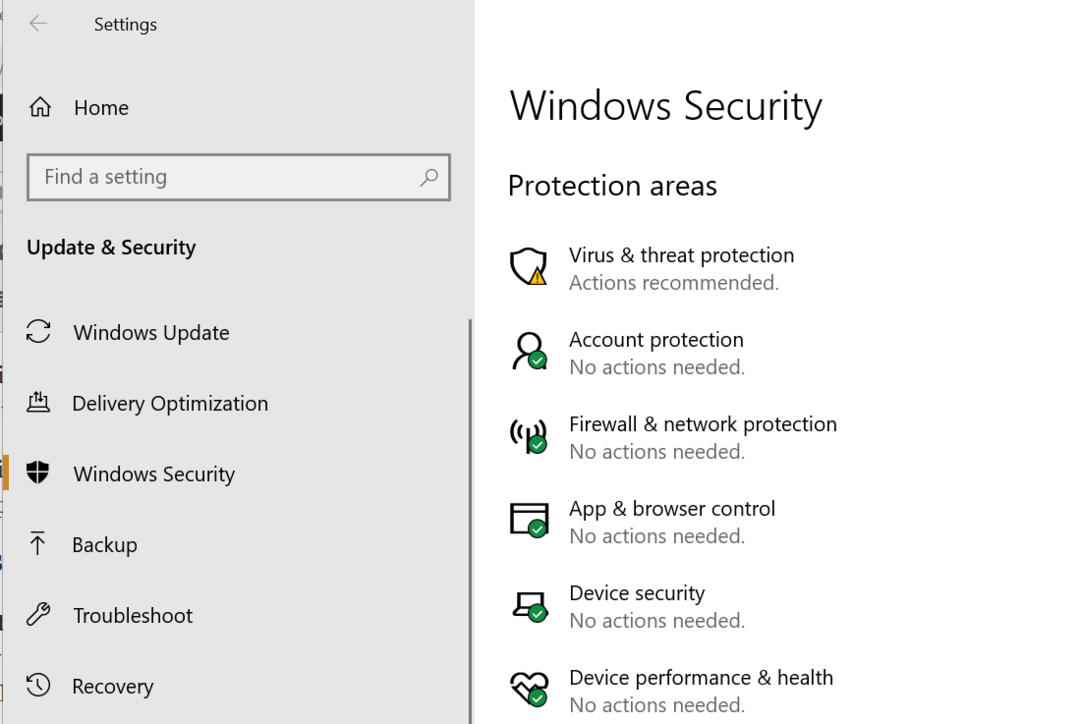
- otwarty Zapora i ochrona sieci.
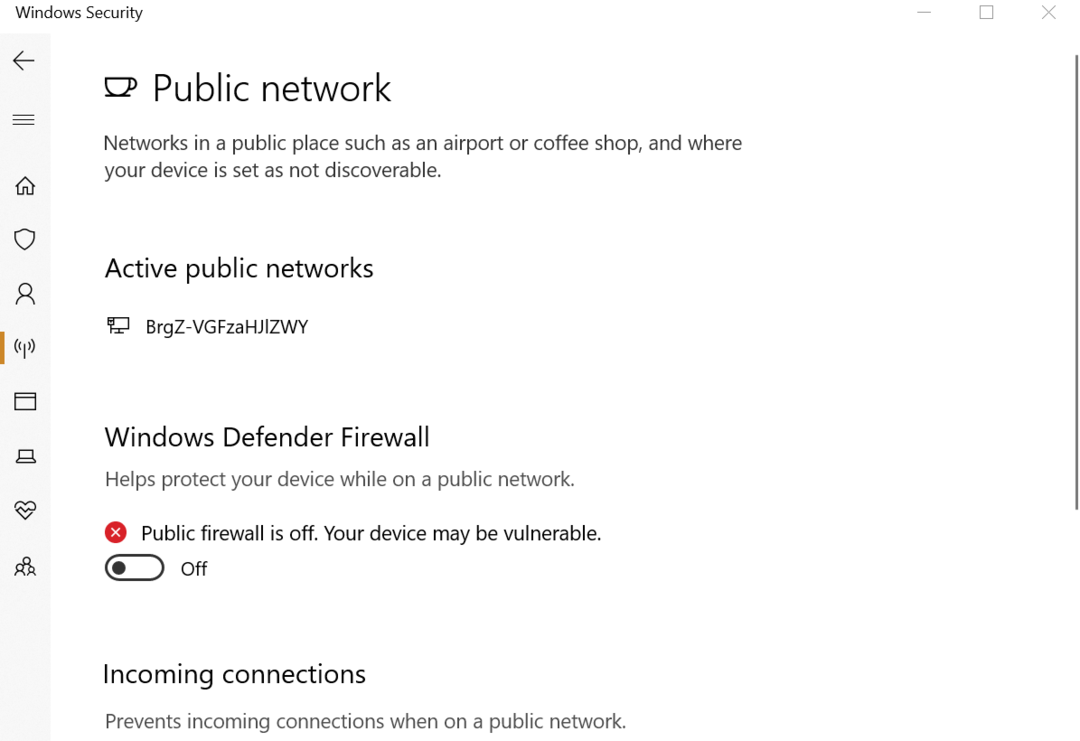
- Wybierz preferowany typ sieci (Publiczna, Prywatna lub Domena) i wyłącz Zapora systemu Windows Defender.
Wyłącz zaporę antywirusową
Jeśli masz uruchomiony program antywirusowy innej firmy, może być konieczne wyłączenie zapory oferowanej przez aplikację. Możesz wyłączyć zaporę w opcji ustawień antywirusowych.
Spróbuj teraz połączyć się za pomocą PuTTy. Jeśli połączenie zostanie nawiązane, musisz dostosować ustawienia zapory, aby rozwiązać problem.
Mimo to posiadanie kompatybilny program antywirusowy rozwiązanie zainstalowane na komputerze zapewnia bezpieczeństwo i ochronę przez cały czas, nie ingerując w zadania lub czynności.
Dlatego zdecydowanie zalecamy wybór najlepszego programu antywirusowego dla twojego komputera, nawet jeśli teraz jako tymczasowe obejście musiałeś wyłączyć zaporę i naprawić ten problem. Nie zaleca się bycia podatnym na niebezpieczne ataki w całej sieci.
Inne poprawki
Jeśli żadna z poprawek nie zadziałała, możesz spróbować zrestartować serwer SSH lub ponownie uruchomić serwery.
Jeśli twój serwer został skonfigurowany przez kogoś innego, możliwe jest, że przeniósł domyślny port zgodnie z własną wygodą. Skontaktuj się i poproś o węzły konfiguracyjne, aby uzyskać lepszy obraz portów.
Jeśli używasz w pełni zarządzanego serwera, skontaktuj się z pomocą techniczną. Jeśli problem pochodzi od dostawcy hostingu, administrator systemu naprawi problem.
Na koniec zacznij używać innych alternatyw dla Putty, takich jak inne terminale SH, które mogą ci pomóc w przypadku napotkania błędu specyficznego dla PuTTY.
Wniosek
Błąd krytyczny Putty „Błąd sieci: błąd odrzucenia połączenia może wystąpić z kilku powodów i próbowałem wymienić najczęstsze problemy i rozwiązania tego samego.
Jeśli jednak poprawki wymienione w tym artykule nie działają dla Ciebie, możesz zapytać na forach związanych z Twoim urządzeniem lub systemem operacyjnym, na którym pojawia się błąd.
Daj nam znać, czy któraś z poprawek zadziałała dla Ciebie lub jeśli masz rozwiązanie, które nie jest wymienione w artykule w komentarzach poniżej.
 Nadal masz problemy?Napraw je za pomocą tego narzędzia:
Nadal masz problemy?Napraw je za pomocą tego narzędzia:
- Pobierz to narzędzie do naprawy komputera ocenione jako świetne na TrustPilot.com (pobieranie rozpoczyna się na tej stronie).
- Kliknij Rozpocznij skanowanie aby znaleźć problemy z systemem Windows, które mogą powodować problemy z komputerem.
- Kliknij Naprawić wszystko rozwiązać problemy z opatentowanymi technologiami (Ekskluzywny rabat dla naszych czytelników).
Restoro zostało pobrane przez 0 czytelników w tym miesiącu.
Często Zadawane Pytania
Upewnij się, że program PuTTY został zaktualizowany do najnowszej wersji. Następnie sprawdź lokalne oprogramowanie antywirusowe lub zaporę sieciową i upewnij się, że nie blokują aplikacji. Na koniec upewnij się, że wprowadziłeś poprawne informacje i że serwer, z którym próbujesz się połączyć, jest dostępny.
PuTTY jest prawdopodobnie najpopularniejszym oprogramowaniem w systemie Windows używanym do łączenia się ze zdalnym serwerem za pośrednictwem protokołów SSH lub Telnet. PuTTY NIE obsługuje FTP i do tego potrzebujesz innego oprogramowania. Sprawdź naszą listę najlepsze zautomatyzowane narzędzia FTP.
Każde oprogramowanie zapory ma inny interfejs i dostępne opcje. Większość ma listy zwane białymi listami lub listami dozwolonymi, w których dodajesz tam PuTTY, aby upewnić się, że jest to dozwolone. Przeczytaj więcej informacji i kroków, jak to zrobić sprawdź, czy Zapora systemu Windows blokuje coś.


